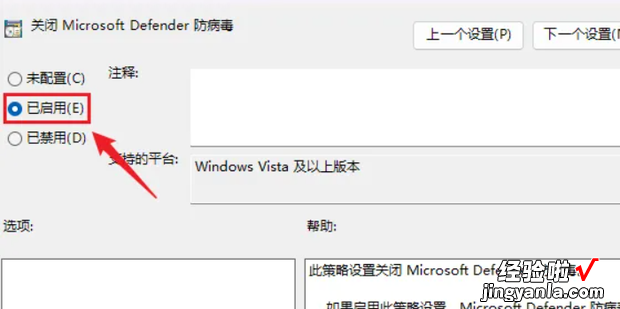windows11如何彻底永久关闭安全中心防病毒查杀呢,一起来研究一下吧

方法
在开始菜单中搜索并打开windows安全中心 。【windows11如何彻底永久关闭安全中心防病毒查杀】
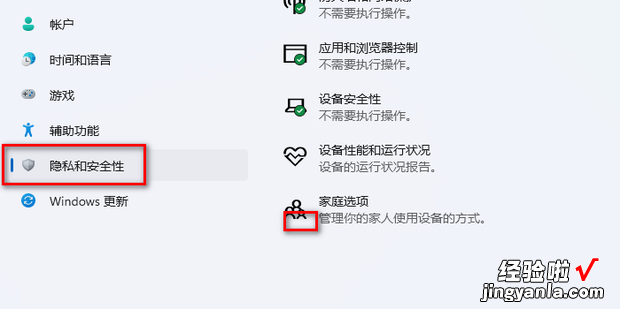
点击并进入病毒和威胁防来自护 。
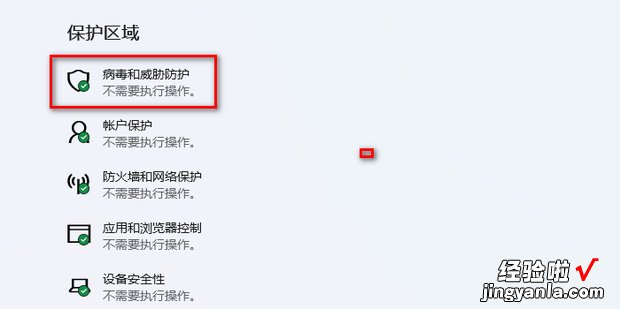
点击病毒和威胁防护设置下的“管理设置”按钮 。
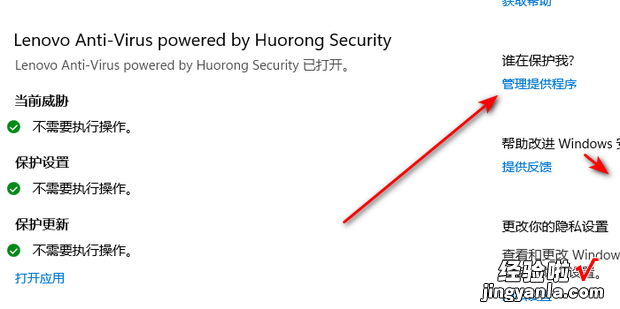
关闭“篡改防护”后重启电脑 。
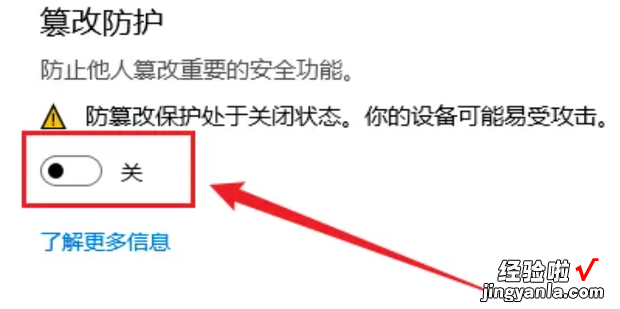
在开始菜单中搜索并打开“编辑组策略” 。
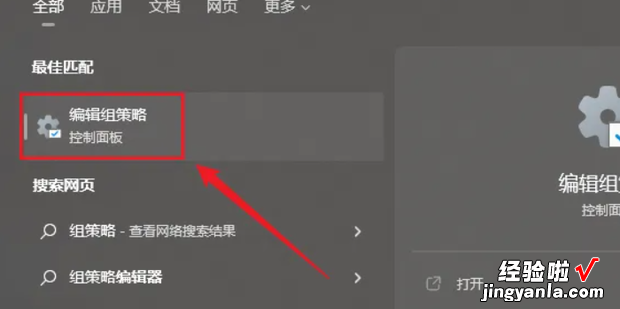
打开计算机配置-管理模板-windows组件-Microsoft Defender防病毒 , 双击“关闭Microsoft Defender防病毒” 。
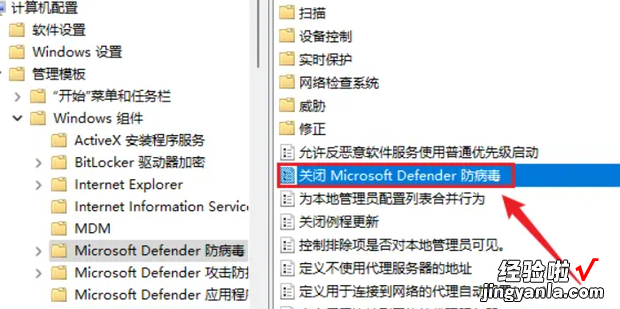
选择“已启用”,点击确定按钮,再次重启电脑即可 。